Cara Memasang NumPy Dalam Kode VS

Jika Anda seorang pengembang Python, kemungkinan besar Anda pernah mendengar tentang NumPy, paket yang harus dimiliki untuk komputasi ilmiah dengan Python. Tapi tahukah Anda bagaimana cara mendapatkannya
0xa00f4244 nocamerasareatached adalah salah satu kesalahan paling umum pada komputer. Mari temukan cara untuk memperbaiki kesalahan 0xa00f4244 nocamerasareached dengan WebTech360 !
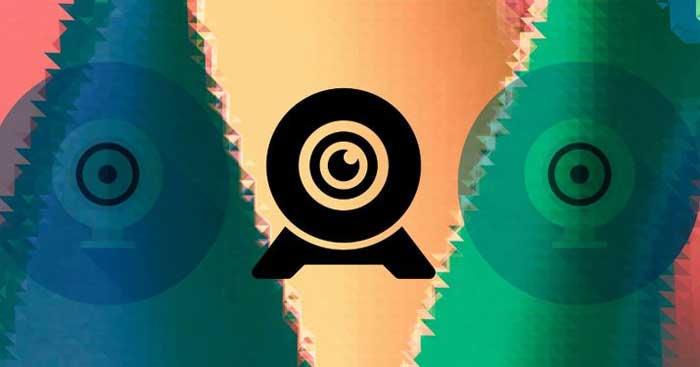
Windows 10 adalah sistem operasi komputer yang stabil, lancar dan aman dari Microsoft. Namun, bukan berarti sempurna. Selama penggunaan, Windows 10 terkadang mengalami beberapa masalah dan error 0xa00f4244 adalah salah satunya. Namun, Anda tidak perlu terlalu khawatir. Silakan segera terapkan salah satu cara di bawah ini untuk memperbaiki kamera error 0xa00f4244 !
Cara memperbaiki error 0xa00f4244 nocamerasareatached di Windows 10
Meskipun merupakan "penyelamat" bagi sebagian besar komputer Windows, perangkat lunak anti-virus terkadang menjadi penyebab kesalahan saat menjalankan program lain. Untuk memastikan itu tidak memblokir aplikasi Kamera agar tidak berfungsi di Windows 10, periksa pengaturan antivirus Anda dan lihat apakah itu memblokir kamera.
Meskipun semuanya jelas dalam pengaturan, untuk memastikan alat antivirus tidak menyebabkan masalah ini, Anda harus menonaktifkannya untuk sementara, lalu periksa kembali kamera.
Kode kesalahan 0xa00f4244 nocamerasareatached sering muncul saat aplikasi Windows Camera dimatikan. Untuk memastikan ini bukan masalah Anda, tekan Tombol Windows + I untuk membuka Pengaturan , lalu pilih Privasi .
Sekarang klik Kamera , alihkan sakelar ke posisi Hidup jika Anda melihatnya diatur ke Mati .
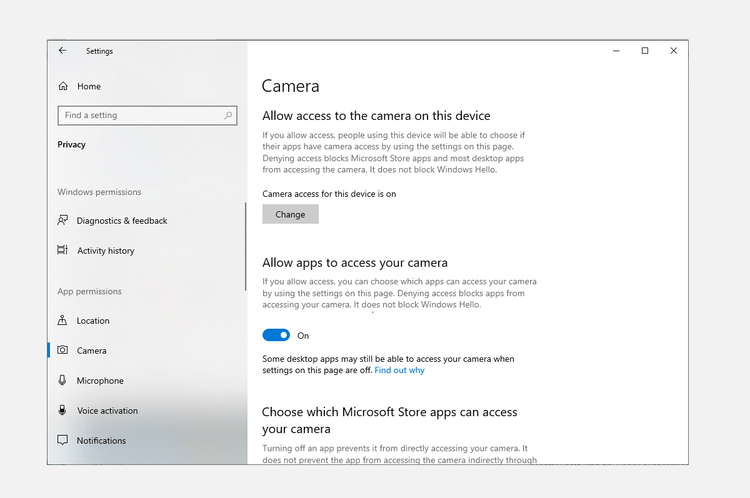
Itu saja, masalah akan teratasi jika pengaturan di atas menyebabkan kesalahan kamera 0xa00f4244 di Windows 10.
Virus & malware selalu membahayakan pengoperasian sistem komputer, termasuk driver perangkat. Oleh karena itu, Anda harus memindai PC Anda untuk menemukan kerentanan ini.
Anda dapat memindai sistem Anda dengan Windows Defender - alat penghapus malware dan virus Windows gratis sebagai berikut: Buka Pengaturan > Pembaruan & Keamanan . Di sini, klik Keamanan Windows > Perlindungan virus & ancaman .
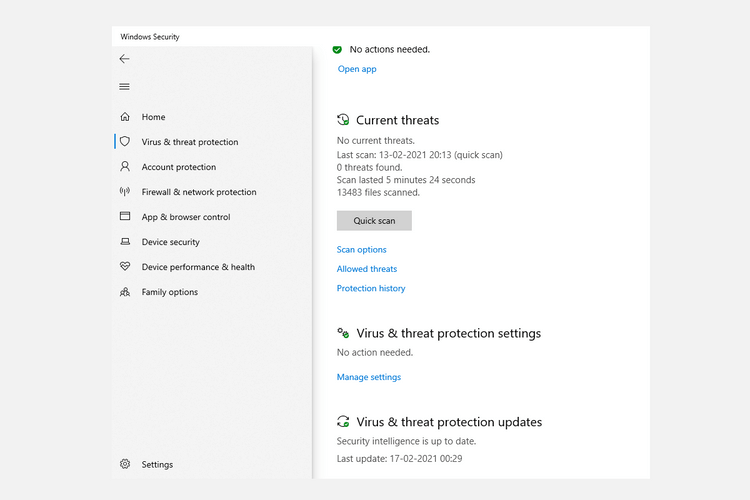
Sekarang, klik Opsi pemindaian , pilih Pemindaian Windows Defender Offline dan klik Pindai sekarang .
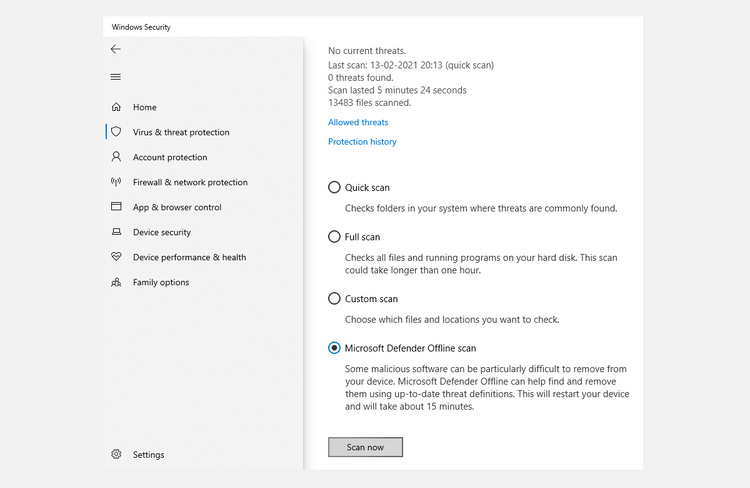
Windows 10 akan reboot dan melakukan pemindaian. Buka Windows Defender untuk memeriksa laporannya. Jika sistem mengalami masalah, Anda akan melihatnya di sana.
Jika cara memperbaiki error tidak bisa membuka kamera Windows 10 di atas tidak efektif, kini Anda harus memeriksa driver perangkatnya.
Ingat, driver perangkat memungkinkan perangkat keras komputer berkomunikasi dengan perangkat lunaknya. Oleh karena itu, jika terjadi masalah pada driver ini dapat menyebabkan error 0xa00f4244 nocamerasareatached di Windows 10.
Langkah-langkah untuk memeriksa driver kamera di Windows 10:
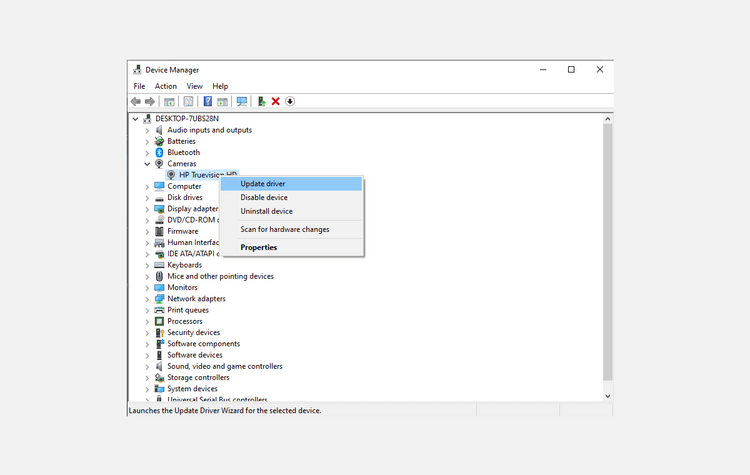
Pengelola Perangkat kemudian akan mencari versi terbaru driver tersebut yang tersedia di komputer.
Terkadang perubahan atau masalah pada aplikasi Kamera seiring waktu dapat menyebabkan kesalahan 0xa00f4244 nocamerasareatached di Windows.
Hanya dengan melakukan reset sederhana pada pengaturan kamera, maka dapat kembali ke keadaan semula. Lanjutkan sebagai berikut:
Jika driver adalah penyebab kesalahan kamera 0xa00f4244 nocamerasareattached , mencopot pemasangan dan memasangnya kembali dapat memperbaiki masalah.
Untuk melakukannya, tekan kombinasi tombol Windows + R , ketik devmgmt.msc dan tekan Enter . Di Pengelola Perangkat, perluas bagian Kamera , lalu klik Copot pemasangan perangkat .
Setelah menghapus driver, restart PC Anda. Pada boot berikutnya, buka Device Manager > klik Pindai perubahan perangkat keras untuk menginstal driver lagi.
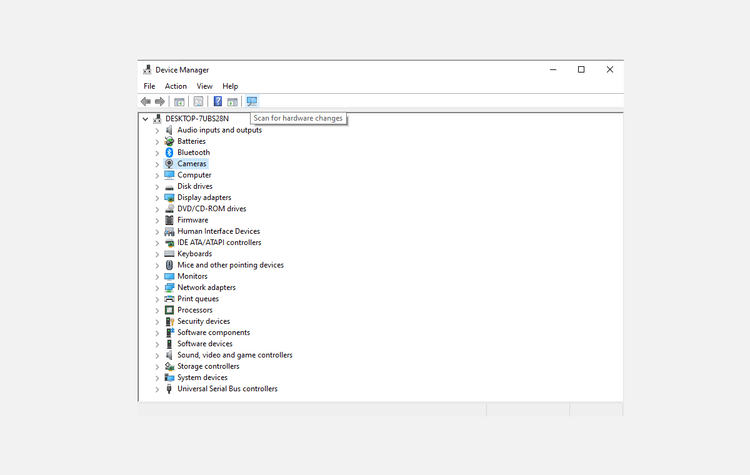
Jika memang driver kamera yang rusak menyebabkan error 0xa00f4244 nocamerasareatached di komputer Anda, cara ini pasti bisa memperbaikinya.
Jika Anda seorang pengembang Python, kemungkinan besar Anda pernah mendengar tentang NumPy, paket yang harus dimiliki untuk komputasi ilmiah dengan Python. Tapi tahukah Anda bagaimana cara mendapatkannya
Recycle Bin berguna untuk perangkat Windows karena merupakan cara mudah untuk menghapus data tanpa segera menghapusnya. Namun apa jadinya jika hilang atau
Jetpack adalah salah satu perangkat paling penting untuk membantu Anda menjelajahi kosmos “Starfield”. Ini memungkinkan Anda terbang dan dengan cepat menutupi tanah
Mungkin tampak aneh mempertimbangkan pro dan kontra mengunduh pembaruan gratis ke sistem operasi Anda, tetapi jalur pembaruan Windows 10 Oktober 2018 menuju
Pernahkah Anda mencari cara untuk memodifikasi build pemain Anda tanpa membuat ulang karakter baru di “Diablo 4”? Nah, Anda beruntung. Permainan ini memungkinkan Anda
Jika Anda sedang mencari cara untuk meningkatkan pengalaman pengembangan Python Anda, VS Code, atau Virtual Studio Code, adalah solusi terbaik Anda. Ini menyenangkan dan
“Baldur's Gate 3” (disingkat BG3) adalah salah satu game terbesar yang diluncurkan pada tahun 2023. Ini melanjutkan seri Baldur's Gate, yang sebagian besar berpusat pada PC.
Meskipun Windows 11 seharusnya menjadi sistem operasi yang lebih ramah pengguna dibandingkan pendahulunya, Windows 11 hadir dengan beberapa perubahan yang mengejutkan. Terutama,
Pengaturan kecerahan layar adalah fitur penting, apa pun perangkat yang Anda gunakan. Namun yang terpenting adalah mengetahui tingkat kecerahannya
Banyak petualangan RPG, seperti “Baldur's Gate 3,” sering kali menawarkan dialog kepada pemain dan pertanyaan menarik yang harus mereka jawab untuk melanjutkan kemajuan mereka. Di dalam
Wallpaper Engine telah membantu puluhan ribu orang mengganti gambar layar statis mereka yang membosankan dengan koleksi animasi hidup yang menakjubkan
Sebagai seorang pengembang, Anda pasti pernah menggunakan setidaknya salah satu dari dua alat legendaris: Visual Studio Code (VS Code) dan Visual Studio biasa. Keduanya
“Diablo 4” memiliki dunia yang dalam dan kaya yang dipenuhi dengan ruang bawah tanah gelap untuk diselesaikan, bos besar untuk dikalahkan, dan rampasan luar biasa untuk diperoleh. Namun, jika Anda ingin mengatasi hal tersebut
Yama adalah salah satu Katana Terkutuk dalam game dan menyandang status Legendaris. Memegang senjata ampuh di dunia terbuka “Blox Fruits” akan menawarkan Anda
Hampir setiap pengguna PC Windows secara tidak sengaja menghapus file yang ingin mereka simpan. Meskipun langkah pertama Anda adalah memeriksa Recycle Bin, mungkin juga tidak
Saat streaming dengan OBS, Anda mungkin ingin mempercantik latar belakang Anda. Hal ini memastikan latar belakang yang sesuai untuk streaming Anda, sehingga terlihat menarik.
Setiap elemen memainkan peran penting dalam meningkatkan pengalaman bermain game pemain. Hal ini terutama berlaku untuk game role-playing (RPG) seperti “Diablo 4.”
Tidak ada yang lebih buruk daripada menyalakan komputer Windows Anda hanya untuk menemukan bahwa perangkat Anda tidak berfungsi seperti yang diharapkan. Misalnya, ketika Anda bahkan tidak bisa login
Windows Defender adalah alat antivirus gratis, bawaan, dan komprehensif dengan perlindungan yang andal. Namun, ada beberapa kelemahan dalam menggunakannya. Dia
Adaptor jaringan pada sistem operasi Windows merupakan perangkat vital yang memastikan koneksi jaringan berjalan lancar. Sejak adaptor jaringan menerima


















